很多新用户在注册搬瓦工(Bandwagon Host)时,都会遇到一个共同的难题:在注册页面的最下方,本应出现的Google reCAPTCHA“我不是机器人”人机验证框,却是一片空白,根本加载不出来。这使得注册流程无法进行下去,让人十分困惑。
如果您正在面临这个问题,那么恭喜您,本文将为您提供一个经过无数人验证、截至2025年依然最高效的终极解决方案。这个方法非常简单,甚至有些出乎意料:我们不走常规的“注册”流程,而是通过“购买”流程来一步到位地创建新账户!
这个技巧的核心,就是利用了搬瓦工对“准付费用户”和“普通访客”可能存在的不同验证机制,从而巧妙地绕开验证码障碍。
终极解决方法:通过购买流程完成注册
请严格按照以下步骤操作,这能解决95%以上的验证码加载问题。
第一步:访问方案列表,【不要】点击“Register”
首先,请忽略网站右上角那个醒目的“Register”(注册)按钮。我们的目标不是它。
请直接打开搬瓦工的VPS套餐列表页面。
第二步:选择一款适合你的VPS套餐
这是整个技巧的起点,也是一个完美的机会来选择一台能满足您未来需求的服务器。这里我们推荐两款最受欢迎的系列:
为了让您更直观地做出决策,我们制作了以下对比表格:
| 套餐 | CPU | 内存 | 硬盘 | 流量 | 带宽 | 机房 | 价格 | 购买 |
|---|---|---|---|---|---|---|---|---|
| KVM线路 | 2核 | 1GB | 20GB | 1TB | 1Gbps | 9个机房 | $49.99/年 | 购买 |
| KVM线路 | 3核 | 2GB | 40GB | 2TB | 1Gbps | 9个机房 | $52.99/半年 $99.99/年 |
购买 |
| CN2 GIA-E | 2核 | 1GB | 20GB | 1TB | 2.5Gbps | 日本软银 等14个机房 |
$49.99/季度 $169.99/年 |
购买 |
| CN2 GIA-E | 3核 | 2GB | 40GB | 2TB | 2.5Gbps | 日本软银 等14个机房 |
$89.99/季度 $299.99/年 |
购买 |
| 香港CN2 GIA | 2核 | 2GB | 40GB | 0.5TB | 2.5Gbps | 香港|东京| 大阪|新加坡| |
$89.99/月 $899.99/年 |
购买 |
| 香港CN2 GIA | 4核 | 4GB | 80GB | 1TB | 2.5Gbps | 香港|东京| 大阪|新加坡| |
$155.99/月 $1559.99/年 |
购买 |
| 东京TOKYO | 2核 | 2GB | 40GB | 0.5TB | 1.2Gbps | 日本东京 CN2 GIA |
$89.99/月 $899.99/年 |
购买 |
| 东京TOKYO | 4核 | 4GB | 80GB | 1TB | 1.2Gbps | 日本东京 CN2 GIA |
$155.99/月 $1559.99/年 |
购买 |
- 更多搬瓦工套餐请访问:2025年搬瓦工VPS最新购买指南:所有在售方案配置、价格与线路选择汇总
- 搬瓦工注册教程参考:2025搬瓦工购买教程:从零开始的新手图文指南(原创保姆级攻略)
- 搬瓦工最新优惠码:2025年9月搬瓦工优惠码独家分享:6.77%循环折扣!附使用教程与终极省钱技巧
优惠提示: 在结算时,不要忘记使用本站提供的最新搬瓦工优惠码 BWHCGLUKKB,可享受高达6.58%的循环折扣!
根据您的需求,在心仪的套餐旁,点击 “购买”。
第三步:配置周期与机房,加入购物车
在接下来的页面中,您可以选择付款周期(建议选择年付,性价比最高)和具体的机房位置。配置完成后,点击 “Add to Cart”。
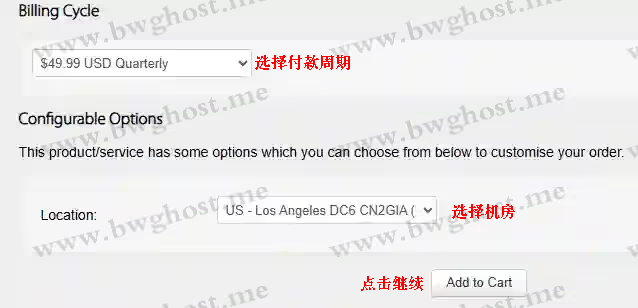
选择搬瓦工套餐
第四步:审核订单并输入优惠码
点击“Add to Cart”后,您会进入“Review & Checkout”(审核与结账)页面。在这里,您可以最后一次检查您选择的套餐信息是否正确。
这也是整个购买流程中唯一可以输入优惠码的地方。在订单总额的下方,您会看到一个“Promotional Code”的输入框。
在这里输入搬瓦工常年有效的循环优惠码: BWH3HYATVBJW
这个优惠码可以为您提供 6.58% 的循环折扣(也就是说,只要您续费,折扣就会一直有效)。
输入后,点击旁边的 “Validate Code” 按钮。您会看到价格已成功更新,显示了折扣后的金额。
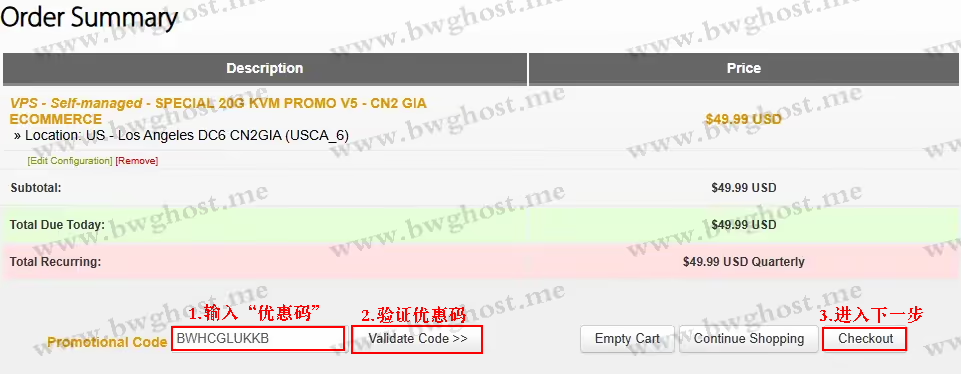
输入和验证搬瓦工优惠码
第四步:结账并创建新账户
在购物车页面检查订单信息,然后点击 “Checkout”。
现在,您将来到整个流程最关键的页面。您会发现,这个结账页面的左侧,就是一个完整的新用户注册表单。您需要在这里填写您的个人信息,包括姓名、邮箱地址、密码以及国家地址等。
请注意:务必填写真实有效的信息,特别是国家选择“China”,这会影响后续可用的支付方式(例如,正确选择后才会显示支付宝Alipay)。
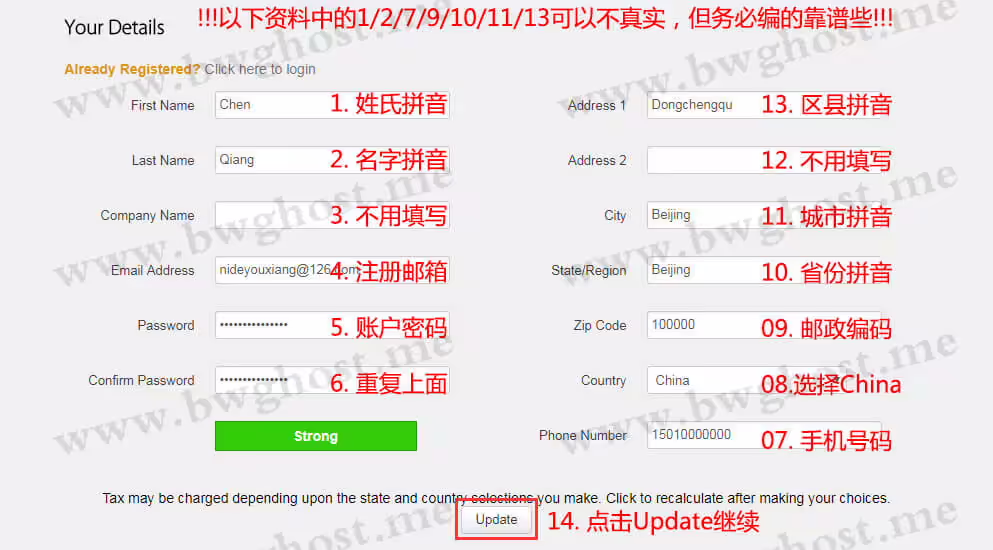
创建搬瓦工新账户
第五步:完成订单,注册成功!
填写完所有信息,选择一个支付方式(如Alipay),勾选同意服务条款,最后点击 “Complete Order”。
在支付完成的瞬间,您的订单会生效,同时您的搬瓦工账户也自动创建成功了!您无需在任何步骤中进行reCAPTCHA人机验证。随后,您的注册邮箱会收到账户创建成功以及产品开通的邮件。
Plan B:如果上述方法依然失败怎么办?
虽然“购买注册法”成功率极高,但如果您的本地网络环境确实被判定为高风险,在最后一步可能依然会遇到困难。如果发生这种情况,您可以尝试:
- 更换网络环境:在执行以上购买流程时,尝试从家庭宽带切换到手机5G/4G热点。
- 使用“干净”的代理:如果必须使用代理,请确保它是一个高质量、IP地址干净的服务,再重复以上购买流程。
总结
面对搬瓦工注册时不显示验证码的难题,最简单、最有效的办法就是“反其道而行之”——放弃传统的注册入口,直接通过选择心仪的VPS套餐进入购买结账流程。在这个过程中,您不仅能顺理成章地选择一台高性能服务器,还能大概率完全跳过reCAPTCHA验证,一步到位解决问题。